Dolby Atmos è una delle tecnologie audio più avanzate attualmente disponibili. Xbox One di Microsoft e PlayStation 4 di Sony sono già compatibili con la superba tecnologia, consentendoti di utilizzare facilmente il tuo sistema audio certificato Dolby Atmos con le console. Purtroppo, lo stesso non si può dire per i tuoi PC Windows 10. Nativamente, Microsoft non fornisce alcun supporto per la tecnologia Dolby Atmos, rendendo il tuo nuovo sistema audio certificato Atmos uguale a qualsiasi altro dispositivo audio di fascia alta. Bene, non preoccuparti, poiché ti offriamo la nostra guida su come installare e abilitare Dolby Atmos sul tuo PC Windows 10, in modo che tu possa finalmente sfruttare al meglio la tecnologia avanzata delle tue cuffie. Ma prima di iniziare, discutiamo cos’è esattamente Dolby Atmos e come funziona per offrirti un’esperienza sonora arricchente.
Cos’è il Dolby Atmos?
La prossima grande novità nel settore audio, Dolby Atmos è una tecnologia progettata per i sistemi audio surround. Dolby Atmos fornisce un sistema 3D per l’audio, fondamentalmente offrendo il suono in uno spazio tridimensionale, offrendoti un’esperienza coinvolgente del suono surround. È il prossimo passo avanti, nel dare all’utente l’illusione di essere al centro dell’azione. Per saperne di più su Dolby Atmos, puoi leggere il nostro articolo dettagliato qui .
Installa e abilita Dolby Atmos in Windows 10
- Per iniziare, apri questo collegamento per ottenere l’app Dolby Access per il tuo PC Windows 10. Fare clic su “Scarica l’app”.
Se volete continuare a leggere questo post su "Come abilitare Dolby Atmos sul tuo PC Windows 10" cliccate sul pulsante "Mostra tutti" e potrete leggere il resto del contenuto gratuitamente. ebstomasborba.pt è un sito specializzato in Tecnologia, Notizie, Giochi e molti altri argomenti che potrebbero interessarvi. Se desiderate leggere altre informazioni simili a Come abilitare Dolby Atmos sul tuo PC Windows 10, continuate a navigare sul web e iscrivetevi alle notifiche del blog per non perdere le ultime novità.

- Ora riceverai una casella di conferma nel tuo browser per aprire o meno il negozio. Clicca su “Apri negozio” per continuare.

- Ora entrerai nel Windows Store. Fare clic sul pulsante “Ottieni” per continuare con l’installazione di Dolby Access.
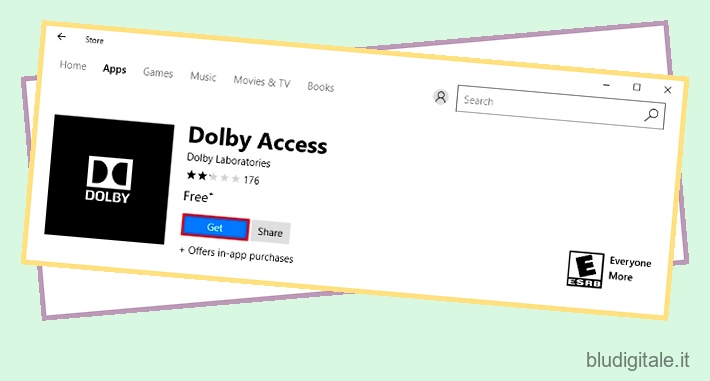
- Dopo aver premuto il pulsante Ottieni, l’app inizierà a scaricare i file .

- Dopo aver installato l’app Dolby Access, fare clic sul pulsante “Avvia” per continuare.

- Una volta caricata l’app Dolby Access, ti verrà presentata una schermata di opzioni su come vorresti sperimentare Dolby Atmos. Puoi scegliere di configurarlo con il tuo sistema Home Theater Dolby Atmos (ad esempio, Onkyo SKH-410), oppure puoi sperimentare Dolby Atmos con le tue cuffie supportate da Dolby Atmos (ad esempio, LucidSound LS30).

- E questo è tutto. Procedi con le istruzioni sullo schermo per continuare a utilizzare l’esperienza immersiva offerta da Dolby Atmos sul tuo sistema home theater o sulle tue cuffie che supportano la tecnologia Dolby Atmos.

Alternativa: Windows Sonic per le cuffie
Sebbene Dolby Atmos sia un ottimo prodotto da usare, è disponibile solo come prova di 30 giorni sul tuo PC e la versione completa ti costerà 14,99 €. Inoltre, puoi sfruttare il Dolby Atmos solo se il tuo sistema audio o le tue cuffie sono certificati Dolby Atmos. Se desideri utilizzare le tue normali cuffie da gioco con la tecnologia avanzata, purtroppo non puoi.

Per fortuna, la stessa Microsoft ha sviluppato la propria funzionalità di “Windows Sonic per cuffie”, disponibile come servizio gratuito in Windows 10 Creators Update. Per farne uso, seguire i passaggi seguenti.
- Fai clic con il pulsante destro del mouse sull’icona dell’altoparlante nella barra delle applicazioni e seleziona “Suono spaziale”.

- Si aprirà una nuova finestra per le proprietà degli altoparlanti. Sotto il formato audio spaziale, fai clic su “Nessuno” per aprire una casella a discesa. Da lì, seleziona “Windows Sonic per cuffie”.

- Una volta che l’hai fatto. Clicca su “Applica” e poi su “Ok”. E questo è tutto. Ora Windows Sonic per cuffie sarà abilitato.

VEDERE ANCHE: Come abilitare l’audio surround sulle cuffie da gioco Logitech
Usa Dolby Atmos sul tuo PC
Dolby Atmos è chiaramente il futuro, grazie all’esperienza audio coinvolgente e interattiva offerta dalla tecnologia. Se ti capita di avere un sistema audio o una cuffia certificata Dolby Atmos, l’app Dolby Access dovrebbe funzionare bene per aiutarti a migliorare la qualità audio complessiva dei tuoi dispositivi. In alternativa, puoi utilizzare anche Windows Sonic per cuffie, per migliorare la profondità e il lancio generale della musica. Parlaci della tua scelta tra i due e dei cambiamenti che hai riscontrato grazie a Dolby Atmos o Windows Sonic, nella sezione commenti qui sotto.


